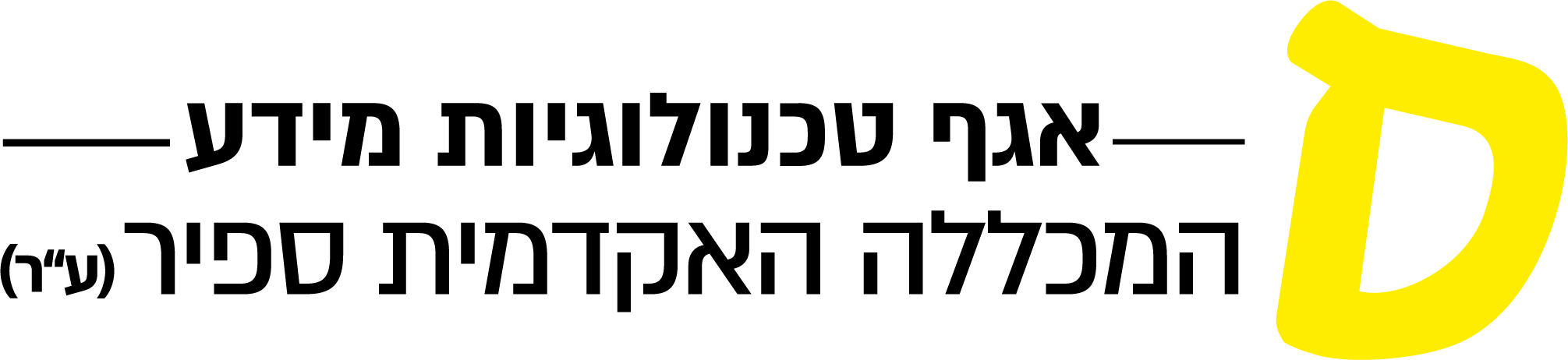שירות VDI) Virtual desktop infrastructure)
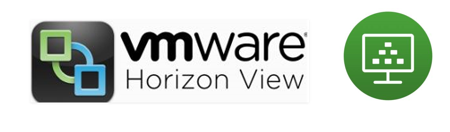
VDI הינו שירות חדשני המספק לך גישה למחשב וירטואלי אישי, ומכיל מגוון תוכנות המשמשות ללימודיך במכללת ספיר. ניתן להפעיל VDI מכל מקום ובכל זמן.
קיימות שתי שיטות להפעלת VDI:
- הפעלה ישירה דרך דפדפן.
- הפעלה באמצעות אפליקציית Horizon, ע"י התקנה (חד פעמית) במחשבך.
הנחיות להפעלת VDI דרך דפדפן
- פתח דפדפן וגלוש לשירות VDIבמסך ההזדהות:
- הקלד את שם המשתמש והסיסמה האישיים שלך במכללת ספיר
- אם את/ה סטודנט/ית או מרצה בחר/י בשרת TOPAZ.
- אם את/ה עובד/ת מנהלה בחר/י ב-MAKASH.
- מתקבל מסך לבחירת סוג מחשב וירטואלי.
- בחר במחשב הרצוי.
- המתן מעט לעליית המחשב הוירטואלי.
- בסיום עבודתך במחשב הוירטואלי בצע התנתקות Logoff.
הנחיות להפעלת VDI עם אפליקצייה (Horizon)
כללי: על מנת להפעיל VDI עם אפליקציית Horizon, יש להתקינה תחילה במחשבך.
להלן הנחיות התקנה ולאחריהן הפעלה.
התקנת אפליקציית Horizon – (יש להתקין חד פעמית)גלוש לאתר Vmware (Download VMware Horizon Clients).
- מהרשימה בחר את הגרסה המתאימה למחשבך.
(לדוגמה: במחשב עם Windows יש לבחור VMware Horizon Client for Windows) - הקלק על Goto Download ואח"כ הקלק על Download ושמור הקובץ במחשבך.
- בסיום ההורדה, הקלק על הקובץ ועקוב אחר הוראות ההתקנה.בסיום ההתקנה – מופיע קיצור דרך (Horizon) על שולחן העבודה שלך.
- הפעלת VDI באמצעות אפליקצייה (Horizon)בשולחן העבודה שלך הקלק על קיצור הדרך (Horizon).
- בהפעלה הראשונה – בחר Add Server+.בחלון VMware Horizon Client הקלד vdi.sapir.ac.il.
הקלק על כפתור Connect.בחלון ההזדהות (Login):
- הקלד שם המשתמש והסיסמה האישית שלך במכללת ספיר.
- בשדה Domain בחר Topaz.
- הקלק OK.מתקבל מסך לבחירת סוג מחשב וירטואלי. בחר במחשב הרצוי.המתן מעט לעליית המחשב הוירטואלי.בסיום עבודתך במחשב הוירטואלי בצע התנתקות Logoff.
שימוש בסרגל הכלים במערכת ה VDI
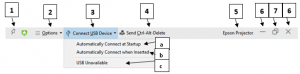
סרגל כלים עליון הממוקם בראש המסך נועד לניהול הגדרות של התחנה הווירטואלית:
- הסתר/הצג את הסרגל העליון (לחץ על אייקון של הסיכה)
- הגדרות של התחנה הווירטואלית
- חיבור להתקני אחסון/התקנים נוספים המחוברים למחשב הפיזי(על מנת שיופיעו בתחנה הווירטואלית)
- חיבור אוטומטי להתקנים המחוברים בusb למחשב הפיזי בעת כניסה לתחנה
- חיבור אוטומטי להתקנים המחוברים בusb למחשב הפיזי בזמן שהתחנה הווירטואלית דלוקה
- כאן תופיע רשימה של ההתקנים המחוברים בusb למחשב הפיזי עם אפשרות הפעלה/כיבוי
- שליחת פקודת Ctrl+Alt+Del למחשב הווירטואלי
- שם ה-Pool (מאגר התחנות הווירטואליות)
- מזער את החלון של התחנה הווירטואלית
- הגדל/הקטן את החלון של התחנה הווירטואלית
- סגור את החלון של התחנה הווירטואלית